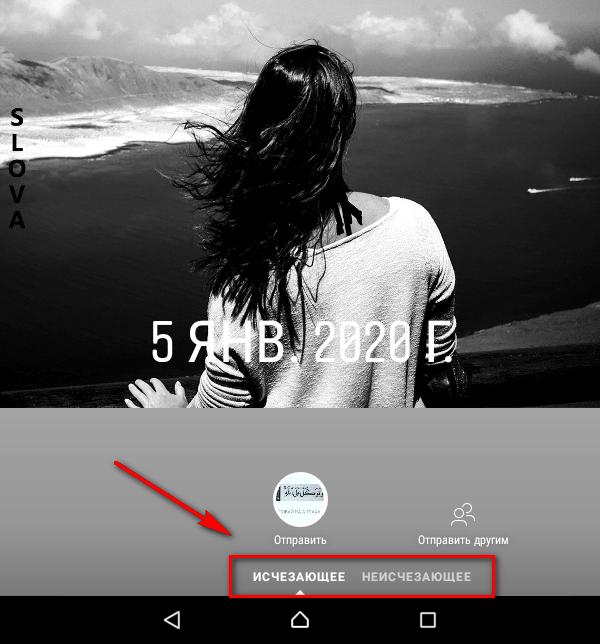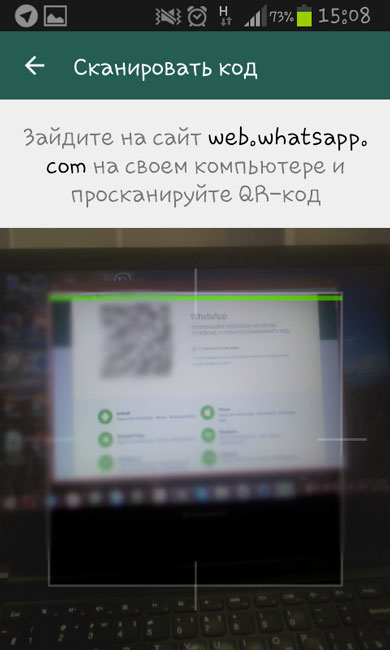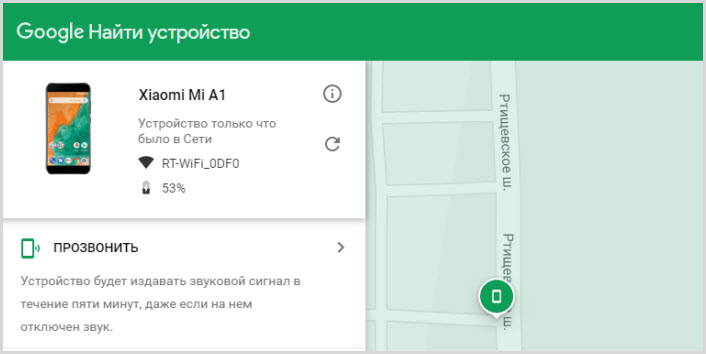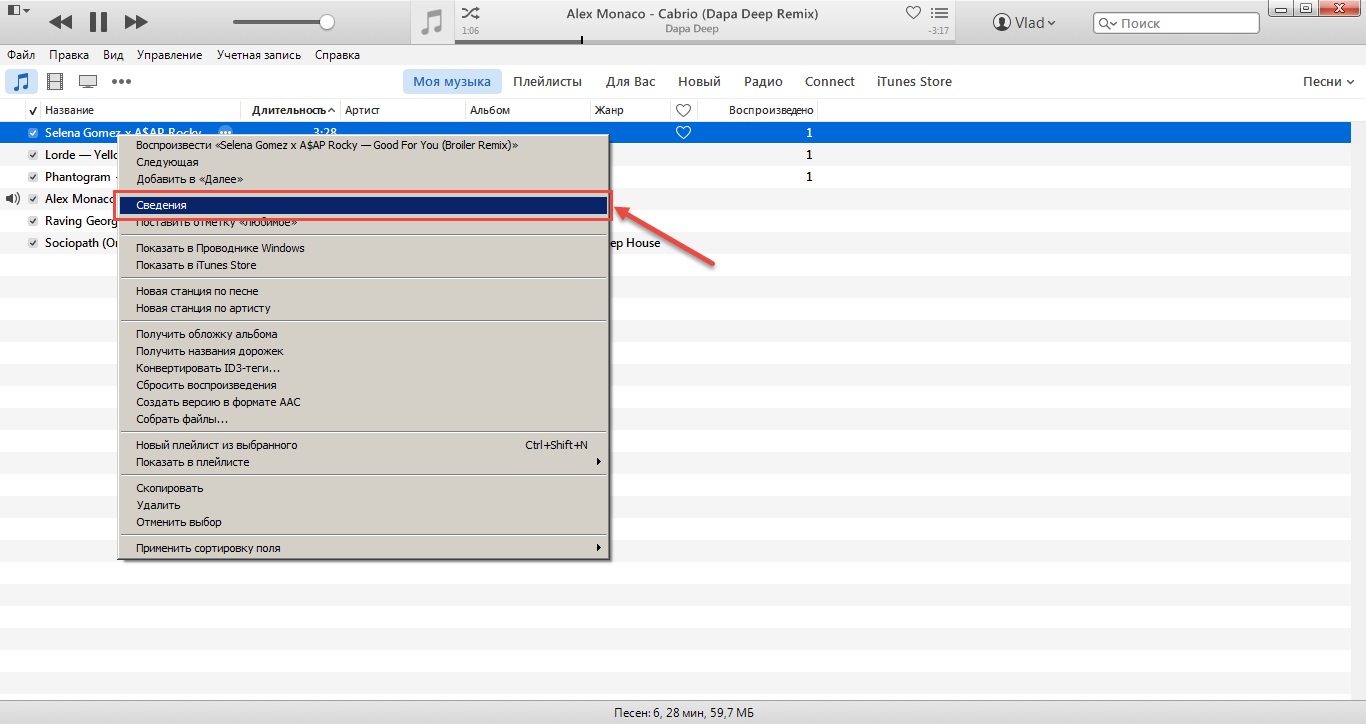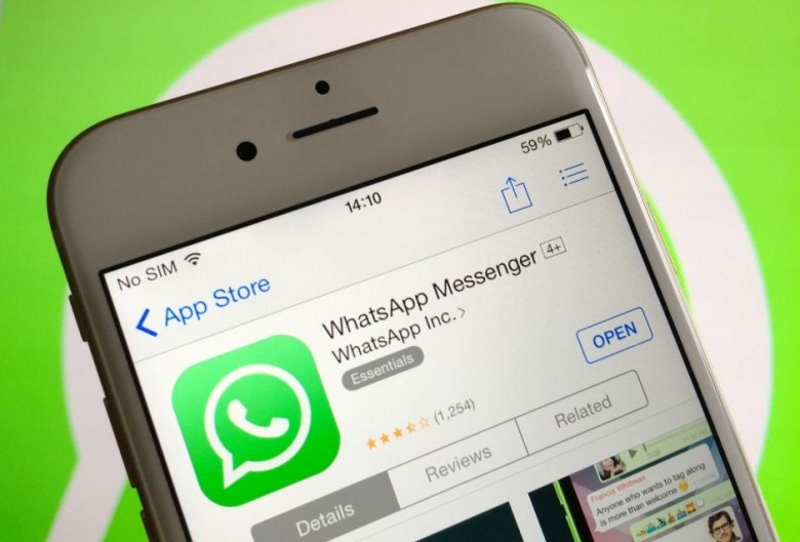Как установить инстаграм на телефон: закачать на андроид или айфон в instagram
Содержание:
- Регистрация в Инстаграм через программу для компьютера
- Ошибки с изменением языка в Инстаграме
- Стандартное приложение для ПК
- Установочный файл APK
- Способы входа в мобильный Инстаграм
- iPhone
- С телефона
- Как обновить инстаграм вручную
- Как добавить второй аккаунт в инстаграм
- Как привязать бизнес-профиль
- Установка Инстаграмма на Android
- Как привязать Инстаграм к группе ВКонтакте
- Инструкция по установке на телефон
- Технические характеристики Инстаграма для телефонов
Регистрация в Инстаграм через программу для компьютера
Если у вас есть хоть какой-то смартфон, то можно пройти регистрацию на нем. Или же можно на время попросить устройство у друга. Но существует и третий вариант – установить программу на компьютер, скачать приложение и пройти регистрацию. Поможет утилита Bluestacks.
Скачать программу можно на официальном сайте: bluestacks.com. Скачиваем файл, запускаем установку, сохраняем настройки по умолчанию. После окончания загрузки программа запуститься автоматически, в дальнейшем она будет так же автоматически запускаться вместе с включением компьютера.
Что делать дальше:
- В программе выбираем раздел «Поиск».
- Вводим название приложения – Instagram.
- Нажимаем Enter.
- Жмем «Продолжить».
Обратите внимание! Для установки Инстаграма вам потребуется аккаунт на Гугле, поэтому если у вас его нет, то сначала зарегистрируйтесь в почте Google
Или вы можете сделать это сразу после того, как в приложении Bluestacks нажмете «Продолжить»: система предложит вам воспользоваться уже существующим аккаунтом в Гугл или зарегистрировать новый. Можно просто выбрать второй вариант.
После этого в приложении Bluestacks вы увидите иконку Инстаграм, жмем на нее, чтобы началась установка. После загрузки приложение можно найти во вкладке «Приложения» внутри утилиты.
Запускаем, принимаем правила использования, заполняем основные данные для регистрации (имя, почта, номер телефона, профиль на Фейсбук – что вам удобнее). Готово, можно переходить к полноценному использованию Инстаграм с компьютера, но дальше лучше воспользоваться другими программами.
Ошибки с изменением языка в Инстаграме
Первая проблема, с которой сталкиваются пользователи – Инстаграм не переводится на другой язык. Это связано с включенной функцией «Местоположение» или мобильными данными. Если владелец смартфона находится в другой стране, приложение может автоматически перевестись на другой язык.
Другие сбои с языковыми параметрами:
- Инстаграм был установлен со взломанной версии;
- при скачивании был включен VPN или пользователь часто его подключает;
- сбились настройки геолокации.
Если работает сервис анонимного доступа (VPN) меняется географическое положение пользователя. То есть, Инстаграм связывается с другим сервером, который не соответствует текущей геолокации пользователя. Отключить службу VPN можно с помощью параметров устройства или просто убрав в активных задачах.
Взломанные версии Инстаграма отличаются тем, что в них указаны неправильные параметры гео и обновлений. Это необходимо для того, чтобы социальная сеть не обновлялась автоматически при подключении к сети. Рекомендуется удалить приложение и установить заново через Play Market.
Стандартное приложение для ПК
Для компьютеров под управлением Windows предусмотрено приложение Instagram. Установить его смогут владельцы 10 и 8-мой версии операционной системы, используя Windows Market. В последних обновлениях были добавлены функции загрузки Stories.
Чтобы добавить фотографии в Инстаграм Stories через ПК:
- Нажать в Пуске по значку: Windows Магазин.
- Ввести в строке поиска: Instagram – получить.
- Дождаться окончания установки – запустить.
- Авторизоваться в социальной сети, используя логин и пароль от учетной записи.
- Перейти в свой профиль – нажать по значку фотоаппарата.
- Загрузить снимок или снять с помощью веб-камеры.
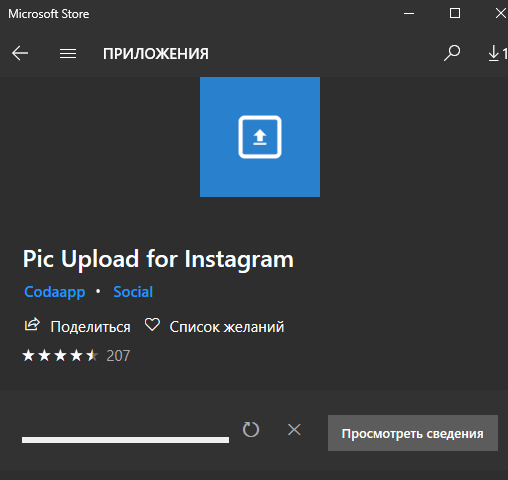
Для добавления фотографий в стандартную публикацию понадобится еще одного приложение: Pic Upload For Instagram. Также, как и стандартный инструмент, его можно скачать из Windows Магазина. Зайдя в приложение, снизу появится значок: «+» и возможность загрузить снимок.
Установочный файл APK
При отсутствии на телефоне Play Market (такое тоже бывает), скачать Instagram на Андроид бесплатно можно с помощью специального установочного файла с форматом .apk.
Вид приложения и доступные функции при этом останутся такими же, как при скачивании с Play Market.
Предварительно необходимо разрешить установку файлов .apk с неизвестных источников. По умолчанию данная функция отключена в целях безопасности.
Чтобы ее найти, нужно:
- Зайти в настройки телефона.
- Выбрать раздел «Безопасность».
- Поставить галочку на пункте «Неизвестные источники».
Далее можно приступать к установке Инстаграма. Для этого нужно:
- Открыть скачанный .apk-файл. Найти его можно в меню уведомлений, которое открывается при движении пальцем по экрану в направлении сверху вниз (сразу после скачивания) или в памяти телефона («Файлы» — «Приложения» — Instagram).
- Нажать кнопку «Далее» и «Установить».
- Дождаться окончания установки.
- Нажать на кнопку «Открыть».
- Зарегистрироваться или войти в уже существующий аккаунт через Facebook или кнопку авторизации по логину и паролю.
Так выглядит страница, на которой необходимо вводить логин и пароль.
После установки Инстаграм на Андроид пользователь сможет оценить все преимущества популярного приложения.
Регистрация Инстаграм аккаунта на Андроиде
Чтобы зарегистрироваться, нужно скачать приложение Инстаграм на Андроид. Учитывается версия операционной системы, а также технические параметры мобильного устройства. Рекомендуемые характеристики – от 6.0 Android, 1 гб. ОЗУ и 100 Мб. свободной памяти.
Инструкция, как зарегистрироваться:
- Скачать Instagram на телефон с Андроид.
- Открыть приложение – создать новый аккаунт с помощью адреса электронной почты или страницы в Facebook.
- Ввести номер телефона или email – подождать сообщения с подтверждающим кодом.
- Указать данные в соответствующих строках – Ввести имя и фамилию – Придумать пароль.
- Написать логин или выбрать из предложенных вариантов.
Система предложит перенести список контактов в Инстаграм, чтобы пользователь смог подписаться на близких или сообщить им о своем профиле. Этапы с добавлением фотографий, подпиской на популярные страницы и управлением контактами можно пропустить.
Если владелец учетной записи зарегистрирован в Facebook, он может воспользоваться данными и перенести их в Instagram. Функция редактирования никнейма остается активной, переносится информация о дате рождения, имени, городе проживания и адресе электронной почты.
Для регистрации можно бесплатно скачать Инстаграм на телефон Андроид, воспользоваться старыми версиями или обратиться к браузерной.
В последнем случае, пользователю предложено ввести минимальную информацию о себе, а после – отредактировать через смартфон. Скачать на Андроид последнюю версию Инстаграма возможно только через Play Market.
Способы входа в мобильный Инстаграм
Выполнить вход в Инстаграм с компьютера можно следующими способами:
- через браузер (нужно переключиться в режим просмотра для мобильных устройств);
- через эмулятор операционной системы Андроид;
- с помощью расширения, которое запускает мобильную версию Instagram со всеми опциями.
Рассмотрим все перечисленные опции и выберем лучший. Для работы потребуется подключение к интернету. Войти на свою страничку можно по номеру телефона и паролю.
Способ 1: Через браузер
Открыть мобильную версию Инстаграма на компьютере можно через браузер. Для этого подойдет любой современный веб-обозреватель, например: Opera, Google Chrome, Yandex Browser, Mozilla Firefox.
Как запустить мобильную версию Instagram на ПК:
- Откройте браузер и перейдите на официальную страницу социальной сети .
- Авторизуйтесь в личном аккаунте.
- Нажмите правую кнопку мышки и выберите опцию «Просмотреть код».
- Найдите в открывшейся консоли иконку в виде мобильного телефона, кликните по ней.
- Перезагрузите страницу с помощью горячей клавиши F5 или нажмите на соответствующую стрелочку в браузере.
На экране появится мобильная версия Инстаграма, с помощью которой можно опубликовать свою Историю, перейти в чат Директ, добавить новую запись в личном профиле. Вместо указателя курсора работает имитация прикосновения пальца по экрану телефона, стрелочка изменяется на круг серого цвета (управление опциями с помощью свайпов может не работать).
Способ 2: Через эмулятор ОС Андроид
Управление не отличается от мобильного телефона. С помощью эмулятора запускается полноценная мобильная версия социальной сети, в которой можно публиковать фото и видео, выкладывать Stories, переписываться во встроенном чате.
Способ 2: приложение из Microsoft Market
Для обладателей Windows 10 и 8.1 доступно приложение в официальном магазине Microsoft. Зайти можно через соответствующую программу «Магазин» или ввести в поиске «получить приложения для Windows».
Внимание: на нелицензионных версиях ОС зайти в «Магазин» не получится
- Зайти на Windows Market в своем браузере.
- В строке поиска указать «Инстаграм».
- Первый популярный ответ – требуемое дополнение.
- Нажать на «» и подтвердить скачивание.
Пуск
Вариант установки мобильной версии Инстаграма на компьютер – зависит от целей, преследуемых пользователем. Это может быть отдельная публикация фотографий или общение с Директ. Чтобы быстрее публиковать фото, можно связать Instagram с Контактом или другой социальной сетью.
Способ 3: Вход в Инстаграм через расширение
Вход в Инстаграм через телефон дает полноценный доступ ко всем возможностям, которых нет в веб-версии социальной сети. Если хочется пользоваться Инстаграмом на компьютере, при этом нет желания включать консоль в браузере или устанавливать эмулятор, можно воспользоваться специальным расширением для браузера.
С помощью расширения автоматически запускается мобильная версия, которая не требует дополнительных настроек и включения консоли. Вход в личный профиль осуществляется также по номеру телефона и паролю.
Найти расширение можно в любом из магазинов для популярных браузеров: Google Chrome, Opera, Mozilla Firefox, Яндекс.Браузер.
Как пользоваться расширением:
- Установите дополнение для своего браузера.
- Нажмите на иконку, которая появится сверху справа.
- Откроется отдельное окно, выполните вход в свой кабинет Instagram.
После входа запустится мобильная версия Инстаграма, которая оснащена всеми необходимыми опциями. При последующем запуске вводить логин и пароль не требуется, расширение уведомляет о поступивших сообщениях, пользователь может публиковать фото и видео, переключаться на чат Директ, выкладывать Истории и воспоминания, комментировать записи.
APK-файл
На некоторых смартфона под управлением ОС Андроид могут быть не установлены сервисы от Google, такое часто происходит после инсталляции кастомной прошивки вместо официальной. Некоторым и не нужны сервисы гугла, однако, есть необходимость в инсте. В таком случае установить приложение можно следующим образом:
- Со смартфона перейдите на сайт https://www.apkmirror.com/apk/instagram/.
- Загрузите последнюю версию инстаграма, не alpha и не beta.
- После загрузки APK файла нужно подготовить девайс к установке приложения из стороннего источника. Перейдите в настройки устройства.
- Перейдите в «Расширенные настройки».
- Откройте «Конфиденциальность».
- Найдите пункт «Неизвестные источники» и активируйте тумблер.
- Найдите ранее скачанный apk-файл, запустите его и установите Instagram.
iPhone
Установка Инстаграм на Яблочные устройства не вызывает особых проблем. Существует несколько способов, как это сделать.
Apple App Store
Апп Сторе — официальный магазин приложений для устройств под управлением операционной системы IOS. Для установки инсты через него:
- Разблокируйте девайс и коснитесь значка App Store для запуска магазина приложений.
- Введите «Instagram» в окне поиска.
- Откройте страницу найденного приложения.
- Чтобы начать установку, коснитесь значка облака со стрелкой.
- Дождитесь завершение инсталляции клиента инсты.
iTunes
iTunes — специальная программа от Apple для взаимодействия компьютера с яблочными смартфонами, она установлена у каждого владельца iPhone. Однако с версии 12.7 Айтюнс более не предоставляет возможность зайти в Апп Сторе с компьютера и установить нужное приложение. Однако выход есть, нужно использовать более раннюю версию программы:
- Загрузите установщик версии 12.6.3 https://yadi.sk/d/l2Or4lDz3TwDFu.
- Установите программу и авторизуйтесь.
- Тапните по значку, как на скрине.
- Нажмите «Править меню».
- Установите отметку напротив пункта «Программы», затем нажмите «Готово».
- Подключите Айфон к компьютеру при помощи специального кабеля, на ПК выберите «Продолжить».
- На устройстве нажмите кнопку «Доверять», чтобы выдать все нужные разрешения.
- Откройте список разделов, выберите там «Программы».
- Кликните по вкладке App Store.
- В строку поиска введите Instagram.
- Кликните по найденному приложению, чтобы открыть его страницу.
- Нажмите кнопку «Загрузить».
- В появившемся окне введите требуемые данные.
- Нажмите кнопку «Получить».
- Дождитесь окончания загрузки установщика приложения.
- Кликните по значку смартфона.
- Перейдите на вкладку под названием «Программы».
- Нажмите «Установить» напротив приложения Instagram.
- Нажмите «Применить», ждите окончание установки.
iTools
Программа iTools позволяет устанавливать приложения на Айфон при помощи специальных установщиков. Работать с ней просто:
- Скачайте установщик программы с официального сайта и инсталлируйте ее на ПК https://pro.itools.cn.
- Запустите ее, при помощи специального кабеля подключите Айфон к ПК.
- Слева выберите пункт «Приложения».
- Скачайте IPA файл инсты, например, здесь https://iosninja.io/ipa-library/download-instagram-plus-ipa-ios.
- Разверните программу, нажмите на «Установить».
- Откроется проводник, выберите скачанный IPA файл.
- Дождитесь окончания установки инсты на Айфон, затем отключите девайс от компьютера.
С телефона
Официальное приложение Instagram предлагает пользователям сразу три варианта создания аккаунта. Некоторые из них слишком простые, а другие сложнее. В любом случае, весь процесс не займет более 10-20 минут свободного времени.
Через Facebook
Чтобы не создавать профиль с нуля, можно авторизоваться через уже существующий акк на FB. Достаточно ввести данные от него, Инстаграм автоматически скопирует информацию из профиля на Фейсбук и перенесет в инсту:
- Запустите приложение Instagram на смартфоне.
- Тапните по кнопке «Войти через Facebook».
- Введите логин и пароль от FB акка.
- Если соцсеть попросит, укажите дополнительные данные о себе.
- Завершите создание аккаунта.
После этого на экране смартфона отобразится ваш профиль Инстаграм.
С помощью номера телефона
Лучше пользоваться именно этим методом, так как рано или поздно инста все равно попросит указать номер телефона и подтвердить его. Регистрация происходит следующим образом:
- Запустите приложение Инстаграм на смартфоне.
- Нажмите ссылку «Зарегистрируйтесь».
- Выберите «Телефон».
- Введите номер телефона в 10-ти значном формате, нажмите кнопку «Далее».
- На указанный номер придет СМС с кодом, который необходимо указать в приложении.
- Для завершения регистрации нужно указать сведения о себе.
С помощью адреса электронной почты
Инстаграм предлагает несколько вариантов регистрации аккаунта, один из них — через эмейл адрес. Алгоритм действий следующий:
- Запустите приложение, нажмите кнопку «Зарегистрируйтесь».
- Выберите вкладку «Эл. адрес».
- Введите адрес электронной почты, нажмите кнопку «Далее».
- Заполните поля информацией о себе, а также придумайте надежный пароль.
- Завершите регистрацию.
Позже инстаграм все равно попросит указать номер телефона и подтвердить его, так как это важная мера безопасности.
Как обновить инстаграм вручную
В основном, все программы обновляются сами, в автоматическом режиме. Однако бывает так, что эта функция неактивна, тогда нужно разбираться, как обновить инстаграм в ручном режиме без переустановки.
Андроид
Управление приложениями, установленными на устройствах под управлением операционной системы Андроид осуществляется через Google Play Market. Это магазин игр и программ для указанной операционной системы. Соответственно через него можно обновить Инстаграм:
- Если появилось обновление для какого-либо приложения, установленного через Плей Маркет, он присылает уведомление.
- Если его нет, тогда запустите Play Market.
- Вызовите меню свайпов вправо.
- Тапните по пункту «Мои приложения и игры».
- Откроется раздел «Обновления», ищите там Инстаграм. Если его нет в списке, значит обновлений еще нет.
- Если программа найдена, тапните по кнопке «Обновить», затем выберите «Принять».
- Дождитесь окончания процесса.
Вариант 2
Есть еще один вариант, однако, мы не рекомендуем его использовать без веских причин:
- Откройте Диспетчер приложений на смартфоне или планшете.
- Найдите в списке программ Инстаграм, тапните по нему и посмотрите версию приложения.
- Откройте браузер на устройстве, затем в поисковой строке введите «instagram.apk».
- Откройте любой популярный портал с приложениями, и посмотрите последнюю загруженную версию установщика клиента.
- Если она выше той, что вы смотрели у себя на устройстве, загружайте ее и устанавливайте.
Вот все способы, как обновить инстаграм на Андроид вручную. Не забудьте перед установкой новой версии клиента удалить старую, иначе во время инсталляции возникнет конфликт приложений.
Айфон
Установка и обновление приложений на айфоне осуществляется через App Store, магазин приложений от компании Apple:
- Откройте Апп Сторе.
- Перейдите в раздел «Обновления», кнопка расположена в правом нижнем углу.
- Откроется список, в котором нужно искать Instagram.
- Тапните по кнопке «Обновить» напротив него, вот как обновить инстаграм на айфоне.
Если обновлений нет, клиента не будет с вписке.
Если вы интересуетесь, как обновить аккаунт в инстаграме на Айфоне, это неверная постановка вопроса. Можно обновить информацию о себе через редактор профиля, указав актуальные данные.
Как добавить второй аккаунт в инстаграм
Мы подготовили подробные инструкции, как создать второй аккаунт в инстаграм на одном телефоне и компьютере.
С телефона
- Откройте приложение Инстаграм.
- Тапните по значку профиля.
- Коснитесь трех линий в правом верхнем углу, чтобы вызвать меню.
- Выберите пункт «Настройки».
- Опуститесь в самый низ, там выберите пункт «Добавить аккаунт».
- Откроется страница авторизации. Если второй аккаунт уже есть, достаточно ввести логин и пароль. Если нет, коснитесь ссылки «Зарегистрируйтесь» и пройдите все этапы регистрации.
Видео
На” компьютере
На компьютере добавить второй аккаунт в инстаграм можно двумя способами — используя браузерную версию инсты и официальное приложение для Windows.
Приложение Windows
- Запустите приложение Instagram на Windows.
- Авторизуйтесь в основном аккаунте, если нужно.
- Кликните по значку профиля в правом нижнем углу.
- Кликните по трем точкам сверху.
- Слева отобразится меню, пролистайте в самый низ.
- Выберите «Добавить аккаунт».
- Введите данные от второго акка. Если его еще нет, нажмите «Зарегистрируйтесь» и пройдите все этапы создания нового профиля.
Как привязать бизнес-профиль
Связать бизнес-аккаунты — это удачное решение, если нужно показывать рекламу в Инсте, а также для того чтобы обезопасить свой профиль от бана. Например, у связанных страниц увеличивается лимит подписок, что актуально для тех, кто пользуется массовым фалловингом для своего продвижения.
С компьютера
Чтобы связать профиль Инстаграм и бизнес-страницу в Фейсбуке через компьютер убедитесь, что являетесь администратором. Далее ваши действия следующие:
- зайдите на бизнес-страницу с компьютера;
- выберите «Настройки» в правом верхнем углу;
слева выберите «Instagram»;
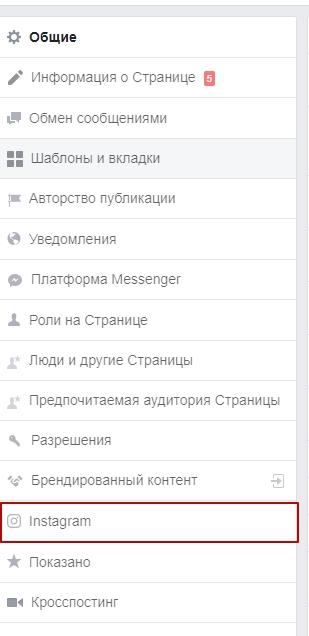
в открывшемся окне выберите «Подключить аккаунт»;
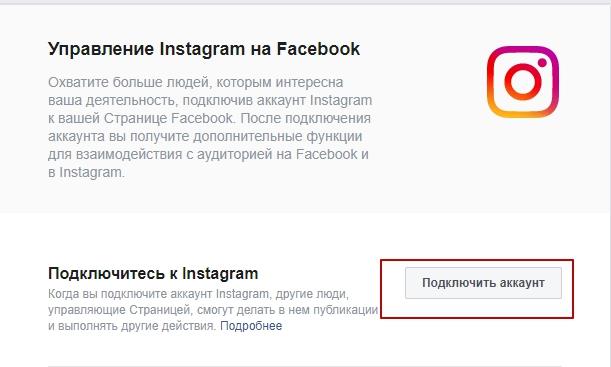
выберите аккаунт или введите логин и пароль, если вы под ним еще не залогинились.
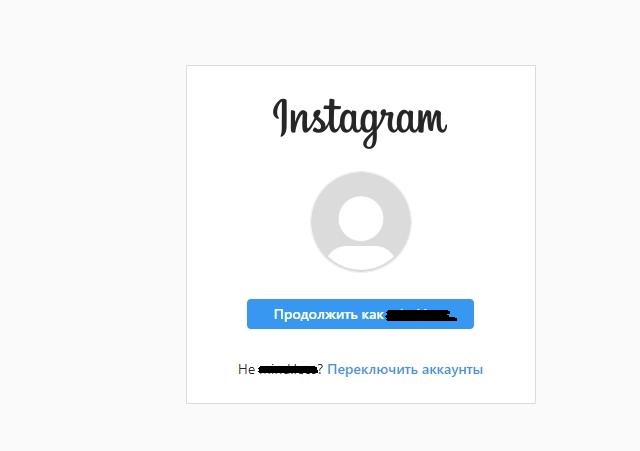
После этого бизнес-аккаунт и профиль в Instagram будут связаны и вы сможете ими пользоваться.
С мобильного телефона
Связать страницы можно и с мобильного телефона. Независимо от операционной системы, порядок действий будет примерно одинаковый:
- откройте приложение Facebook на телефоне;
- зайдите на бизнес-аккаунт, который хотите привязать;
- нажмите кнопку «Еще» (она может скрываться справа, поэтому, чтобы найти ее, «мотните» по экрану);
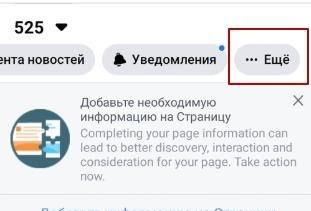
откроются настройки, выберите «Управление страницей» и «Настройки»;
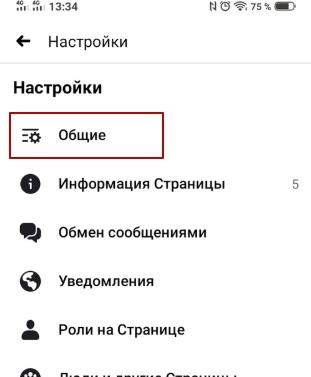
- затем выберите Instagram;
- нажмите «Подключить аккаунт».
Останется ввести логин и пароль и нажать «Продолжить». Как видите, привязка довольно простая и не занимает много времени.
Установка Инстаграмма на Android
Установить Инстаграмм на смартфон или планшет с Андроидом можно двумя способами. Самый очевидный — с помощью Play Market. В таком случае необходим аккаунт Google, без него воспользоваться магазином приложений не выйдет.
Но есть еще и альтернативный вариант. Он заключается в ручной инсталляции файла с расширением apk. Предварительно нужно включить на мобильном устройстве установку из любых источников, а также загрузить нужный документ.
Данный вариант будет актуален для смартфонов и планшетов, на которых отсутствует магазин Google. Также он окажется привлекательным для людей, которые хотят использовать неофициальную сборку Инстограмма.
В остальных же ситуациях ручная инсталляция не имеет. Смысла гораздо проще будет все сделать через Play Market. Для авторизации в него также получится использовать учетную запись Ютуба или Gmail. Подробная инструкция по данному способу изложена ниже. А затем идет альтернативный вариант.
Способ 1: Play Market
Скачать Инстаграм на Андроид бесплатно получится посредством Play Market. Так называется официальный магазин от Google. Там всегда содержатся последние версии программ. Найдите его иконку на одном из рабочих столов или в списке всех приложений, а затем тапните по ней.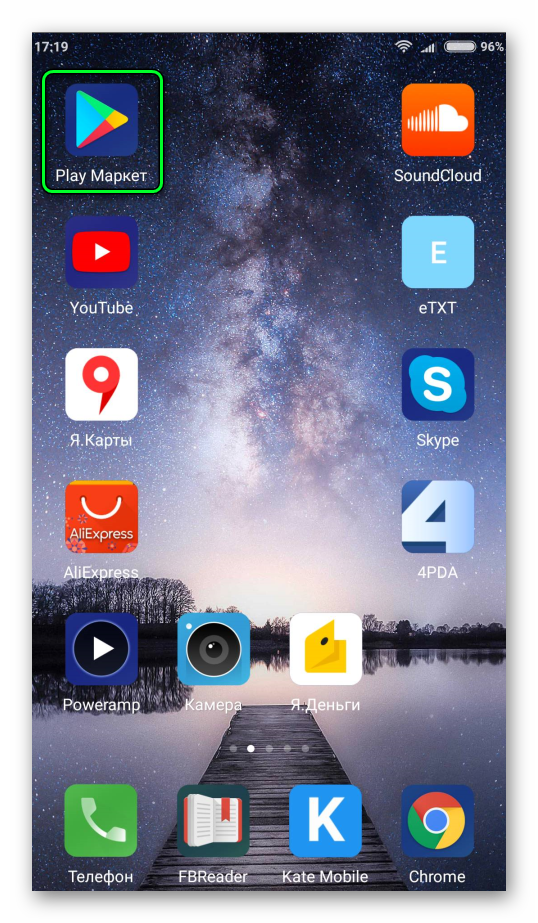
В верхней части экрана находится форма поиска. В нее следует вбить Instagram. Сразу же появится всплывающий список программ по совпадениям. Откройте первый элемент из перечня. Найдите зеленую кнопку с надписью «Установить» и нажмите ее.
Телефон или планшет начнет скачивать Инстаграм на Андроид, а затем пойдет его инсталляция. Когда процедура подойдет к концу, появятся две кнопки: Удалить и Открыть. Тапните по второй из них. Тогда программа откроется, останется только авторизация.
Способ 2: Ручная инсталляция
В мобильных устройствах под управлением Android присутствует возможность ручной инсталляции любых приложений. При этом не требуется использование Play Market. Но в таком случае скачивать Инстаграмм на Андроид бесплатно придется самостоятельно.
Как привязать Инстаграм к группе ВКонтакте
Привязать сообщество ВК к группе Инстаграма – это хорошее решение, способное решить вопросы бизнеса в короткие сроки. Но на данный момент такой функции в приложении не имеется. Единственный выход из положения – использование сторонних сервисов. Как вариант – приложение Onemorepost. Ключевое преимущество данного сервиса в пробном периоде. Целый месяц вы можете пользоваться программой бесплатно. И только потом решить, продолжать пользоваться сервисом или остановиться. Возможно понадобится вам эта программа только на месяц и переплачивать за услуги не придется.
Алгоритм привязки сообщества к инстаграму выглядит следующим образом:
- Заходим на сайт Onemorepost;
- Создаём новую учетную запись;
- Авторизуемся, заходим на главную страницу сервиса;
- Переходим к аккаунтам. Выбираем учётные записи. Следует выбрать те, которые необходимо будет связать;
- Заходим «ВКонтакте» и оставляем там свои данные;
- Подтверждаем свои права на то, что личную информацию можно обрабатывать;
- Далее появится окошко. Копируем туда адресную строку. Жмем клавишу «Добавить»;
- На следующем этапе находим поле адреса с токеном и копируем туда адрес из буфера обмена;
- Теперь аккаунт ВК добавлен. Привязываем Инстаграм;
- Следующий шаг – авторизация. Вводим логин и пароль профиля;
- Соглашаемся с тем, что ваши данные возьмут на обработку. После этого действия ваши аккаунты будут в системе.
Как создать канал в этом сервисе?
- Необходимо зайти в меню «каналы» и затем кликнуть по желаемому действию – добавлению нового канала;
- Нужно отметить аккаунты Инсты и ВК;
- Выбрать необходимое вам сообщество «Вконтакте»;
- Последнее возможное действие – можно выбрать альбом, куда файлы и будут загружаться.
Сервисы дают возможность привязывать только один аккаунт Instagram к ВК. Это приводит к некоторым неудобствам для специалистов. Часто может возникнуть ситуация, что профиль нужно отвязать. Пример: вы создали новый аккаунт на одной из платформ или у вас поменялся специалист, который решил присоединить свою страницу.
В Инстаграме сделать это можно следующим образом:
- перейти в «настройки» приложения;
- затем последовательность действий такая: выбираем «Аккаунт». Переходим к «Связанным Аккаунтам», пункту ВК и выключаем синхронизацию.
Инструкция по установке на телефон
Для мобильных устройств, работающих на платформе Android, действия при скачивании Инстаграм на телефон следующие:
- следует перейти в онлайн-маркет Play Market;
- вбить в строку поиска вверху дисплея ключевое слово «Инстаграм» или «Instagram»;
- справа сверху ленты по характеристикам приложения можно увидеть кнопку «установить». Кликаем по ней. Автоматически начнется установка приложения;
- появится индикаторная полоса состояния загрузки. По ней можно увидеть окончание скачивания;
- после окончания загрузки станет активной кнопка «открыть». Нажав на нее, осуществится переход в интерфейс продукта.
Вход на страницу популярного мессенджера Инстаграм с телефона осуществляется при помощи ввода логина и личного пароля пользователя. Если пользователь не зарегистрирован в системе, то стоит прочитать инструкцию ниже.
- по номеру мобильного;
- через электронную почту.
Разберем последний из них:
- под логотипом мессенджера на странице с выбором языка интерфейса внизу имеется большая кнопка «регистрация с электронным адресом или номером телефона». Нажимаем на нее;
- на дисплее видим две вкладки: «телефон» и «электронный адрес». Переходим к последней вкладке, вводим актуальный адрес электронной почты. На него система вышлет письмо с подтверждением пароля. Жмем высветившуюся кнопку «далее»;
- вводим имя пользователя в соответствующее поле, сохраняем его. При желании добавляем фото. Система предложит интеграцию с сервисом «В контакте», можно принять или отклонить предложение;
- после этих действий регистрация заканчивается, переходим в почтовый ящик и подтверждаем регистрацию.
Действия по загрузке популярного продукта на мобильную платформу совсем несложные, и, ознакомившись с этим материалом, с этим может справиться любой школьник.
Технические характеристики Инстаграма для телефонов
Как и для любого другого приложения, у Instagram есть требования к техническим характеристикам устройства. Так, функция IGTV и Прямые эфиры не будут работать на старых версиях операционной системы и при недостаточном объеме памяти.
Если телефон не соответствует новым требованиям, при скачивании из Play Market или AppStore появится уведомление: Ваше устройство устарело.
Технические требования к смартфонам:
- операционная система: от 10 для iOS и от 5.5 Android;
- объем ОЗУ: от 512 Мб, рекомендуемое – 1 Гб;
- внутреннее хранилище – от 100 Мб;
- скорость интернета: от 5 Мб/с;
- наличие фронтальной и основной камеры.
Для Windows Phone приложение оптимизировано, но некоторые обновления пользователям приходят позже. Поэтому последняя версия операционной системы – Windows 10. Относительно оперативной памяти и объема хранилища – требования такие же.
Скачать на Android
Пользователям доступна официальная и взломанная версия. Второй вариант предложен для тех, чьи смартфоны не соответствуют новым требованиям. Бывают и обратные ситуации, когда новое обновление нестабильно и нужно перейти на старую версию.
Скачать Инстаграм на телефон на русском для Android:
- Зайти в Play Market.
- Ввести в поиске название: Instagram.
- Нажать установить – дождаться окончания скачивания.
Приложение появится на рабочем столе, откуда его можно запустить: авторизоваться или зарегистрироваться.
Другой способ, как скачать приложение Инстаграм на телефон:
- Скачать установочный файл с помощью компьютера.
- Перенести на мобильное устройство через USB.
- Зайти в хранилище файлов – выбрать APK-файл Инстаграма.
- Нажать – подтвердить установку.
- По окончанию процесса – открыть или нажать «Готово».
Предварительно, для установки файлов из сторонних сайтов или сервисов, нужно указать в настройках: Неизвестные источники.
Получить доступ к разделу:
- Настройки – Конфиденциальность.
- Неизвестные источники – Включить.
Скачать на iPhone
Для установки необходимы:
- Jailbreak. Взлом операционной системы, с потерей сертификата и сервисной поддержки;
- iTunes для компьютера. Обновление или установка старой версии.
Устройства, которые ранее получили Jailbreak, смогут получить «откат» версии с помощью приложения App Admin. Можно скачать и установить с помощью Cydia. Без полный прав на использование функций iOS, доступно только обновление.
Установка сторонних приложений без применения JailBreak требует подключения к Charles и редактирование текущей версии через программный код.
Как обновить Instagram без скачивания сторонних приложений:
- Установить iTunes на компьютер.
- Подключиться к своему iCloud.
- Перейти в раздел «Приложения».
- Выбрать Instagram – Получить новую версию.
- Подтвердить установку – настроить синхронизацию.
Но при запуске программы могут появиться ошибки: Версия ОС не соответствует техническим требованиям приложения.
Скачать на Windows Phone
Чтобы скачать Инстаграм на телефон Windows, нужно перейти в Microsoft Store и обновить версию. Если же она отсутствует – скачать файл в формате XAP. Как установить Instagram на Windows Phone:
- Скачать файл – перенести на мобильное устройство.
- Запустить – Подтвердить установку.
- Подождать окончания процесса – зарегистрироваться или авторизоваться.
Система потребует подтвердить установку, нажатием по варианту: «Да, установить». В отличие от официальной версии, взломанная не обновляется автоматически. Установить файл можно с компьютера, воспользовавшись Windows Phone SDK 8.0.
Прежде, чем подключать устройство, перейти: Параметры – Обновление и безопасность – Для разработчиков – Включить.
Далее, необходима программа на ПК Application Deployment 8.1 и уже скачанный файл:
- Подключить устройство – в программе нажать «Обзор» – выбрать скачанный файл.
- Развернуть – при необходимости разблокировать устройство.
- Подождать сообщения: Развертывание приложения завершено.
- Отключить смартфон от ПК.
При передаче и установке нельзя использовать телефон: отключать, принимать звонки или запускать другие приложения. По окончанию, на главном экране появится значок социальной сети.